
В този урок ще се научите как да се Photoshop, за да създадете ефекта на капчици върху стъкло в Photoshop от нулата. На тази тема ще намерите също на сайта на спад четка. много красива графика капка. както и ефекта от стъкло урока замъгли.
600 пиксела). Ако направите снимка с големи, не може да се получи ефекта. Това важи и за повечето класове обработка на изображения в Adobe Photoshop. Въпреки това, размерите на изображението, можете да редактирате директно в програмата.
Копирайте слоя, като се използват горещи клавиши Ctrl + J. Име на дублирания слой "Glass". За слой от "стъкло" прилага стъклото на филтър (филтър -> изкривяване -> стъкло или филтър - Distort - стъкло) с параметрите на изкривяване (изкривяване) 5 омекотяване (Smoothnes) 8, текстура - платно (платно), скалата (Мащабиране) 200 . по този начин ние се получи изкривяване на образа, като това, което се създаде капки върху стъклото.
Сега нека да се създадат реални капките в Photoshop. Създайте нов слой и го кръстете "капки", това запълнете с бял цвят. Нанесете слой от филтъра Noise -> Add Noise с параметри: ефекта на (Сума) 47,5, разпределение - униформа (Uniform) и сложете отметка на "Моно" (Монохромен).
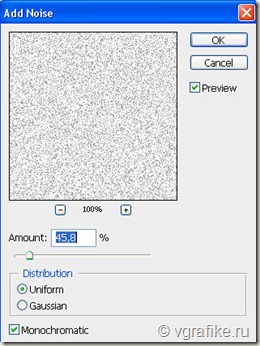
След това се прилага за същия слой, Гаусово замъгляване с радиус = 4.
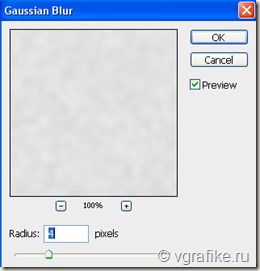
Сега използвайте командата картинка -> Adjustments -> Levels (Изображение - Корекции - нива). диалогов прозорец, Нива, можете също така да предизвика ключове Ctrl + Л. като въведете следните стойности:
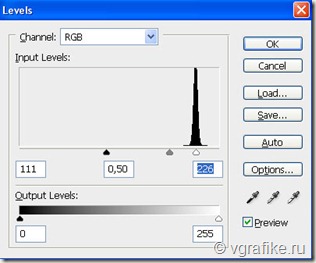
Прекарайте корекция криви. Сложете стойност входна точка 167, както е показано на снимката по-долу. За да се покаже на прозореца, в който да въведете стойност за входната точка, кликнете върху черната точка.
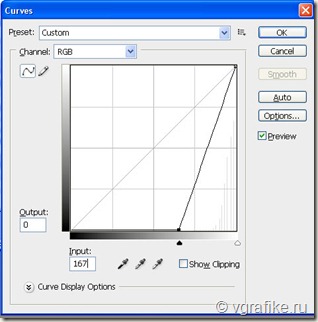
Сега се прилага слой от "капки" отново Gaussian Blur с радиус = 7. Ако искате да получите по-малки капчици, а след това определете радиуса = 5.5. Нанесете отново отбор ниво със следните стойности: 17, 0.5, 245. Сега прилагат корекционните криви. Избор на входната точка = 84, изходната точка = 112.
Като резултат от тези стъпки, ние получаваме една абстрактна живопис.
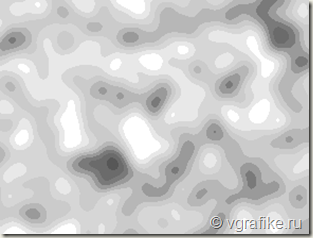
Чрез слой "Капки" да се прилага команда Разпределение -> Color Range (Изберете -> Color Range) С помощта на пипета със знак плюс, кликнете върху най-ярките части на нашите абстракции, добавяйки избраната област. Оставете само 2 нюанси на тъмен цвят. Параметри вариант на цветовата гама = 40. В резултат на това, вие трябва да има избор, като:
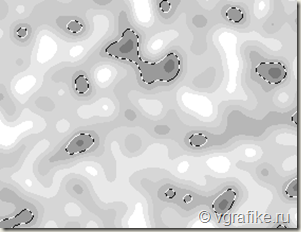
Сега извадете видимостта на всички възпитателни слоеве (нива и криви), можете да ги премахнете, те вече няма нужда от нас. И все пак е избрана, натиснете клавиша DEL. Останете само на няколко места на фона на оригиналния нашия имидж. Това е бъдещите ни капки. Отмяна на избора. Долна непрозрачност (непрозрачност) слой на 50% и запълване (запълване) - до 1%. Нанесете капките се наслоят нашите следните стилове: сянка вътрешната сянка вътрешна светлина, преге. Наслагване настройки за всеки параметър може да се намери в скрийншота.
Капки върху стъкло готов. Остава да се направи и следа от дъжд върху стъклото. За да направите това, отидете на палитрата Channels и създайте нов алфа канал. Като кликнете върху иконата на празен лист в долната част на каналите за палитра. В документа се боядиса в черно. Не се притеснявайте, това е само временно. След това се прилага изобразяване филтър -> несъответствия Влакна настройки (Дисперсните) = 20, на интензитета (здравина) = 8.
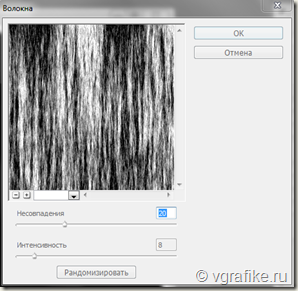
След това се прилага към същите алфа-канал Замъгляване филтърни параметри в движение с ъгъл от 90 градуса, смени 58.
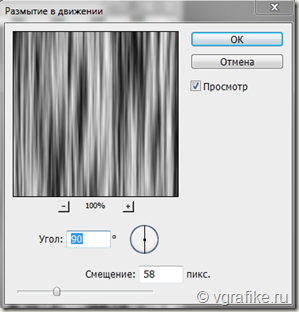
Изтеглете подбор чрез команда за избор -> Load Selection. В този случай трябва да бъдат посочени като източник на нашия алфа (алфа 1).
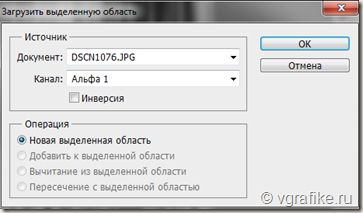
Направете видими RGB канали, както и да изключите видимостта на алфа каналът. И все пак, избран, отидете на палитрата на слоевете. Тук се създаде нов слой, той даде името "дъжд". Напълнете с бял цвят. Долна непрозрачността на 27%, а за пълнене - до 14%. Кликнете два пъти върху слоя и параметрите на наслагване активирате релеф. С това завършва урока Капки върху стъкло в Photoshop. Можете да прочетете урок Ефект замъгли стъкло.
Свързани статии
